Você está frustrado por ver anúncios impróprios constantemente ao usar aplicativos diferentes? Felizmente, você pode interrompê-los em seu dispositivo com algumas soluções alternativas.
Resposta rápida
Para interromper anúncios inadequados em aplicativos, abra a Play Store, pesquise “Adblocker Plus,” toque em “Adblock Browser: Fast & Secure,” selecione “Install,” e inicie o aplicativo.
Para ajudá-lo com isso tarefa, escrevemos um guia extenso sobre como interromper anúncios impróprios em aplicativos com instruções fáceis de seguir.
 Índice
Índice
Parar anúncios inadequados em aplicativos
Se você não Se você não sabe como interromper anúncios de aplicativos inapropriados, nossos 4 métodos passo a passo a seguir ajudarão você a fazer isso sem suar a camisa!
Método nº 1: usar aplicativos de terceiros
Abra a Play Store. Pesquise “Adblocker Plus.” Toque em “Navegador Adblock: rápido e seguro.” Toque em “ Instalar,” inicie o aplicativo e pronto! 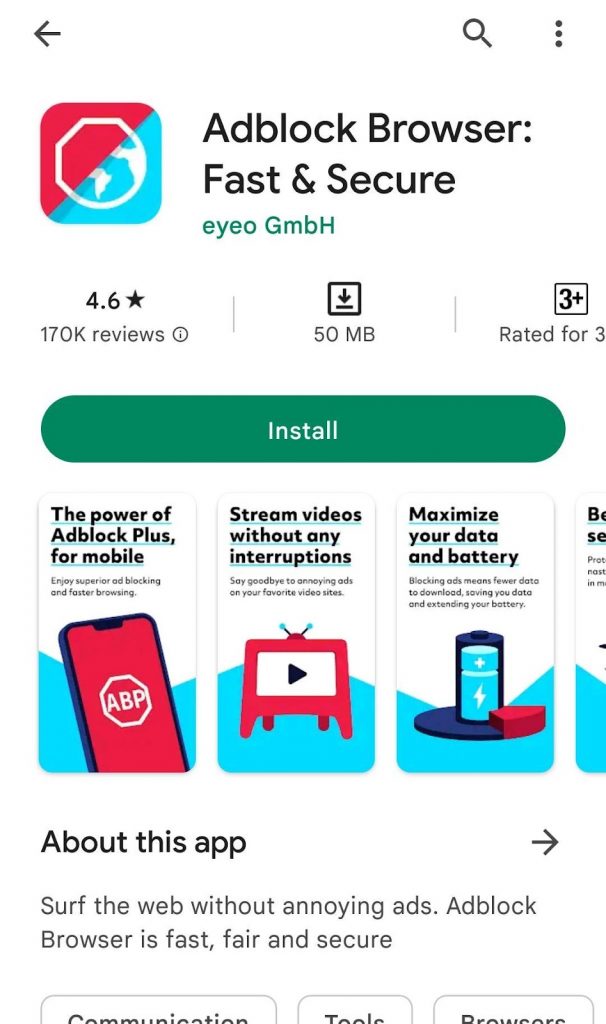
Para iOS, instale-o da App Store, e pronto!
Método nº 2: limitar o rastreamento de anúncios em um iPhone
Abra Configurações. Toque em >“Privacidade.” Toque em “Publicidade.” Ative “Limitar rastreamento de anúncios.”
Método nº 3: Desativar anúncios baseados em localização em um iPhone
Abrir Configurações. Toque em “Privacidade”. Toque em “Serviços de localização”. Desative “Anúncios da Apple baseados em localização” e Você Terminou! 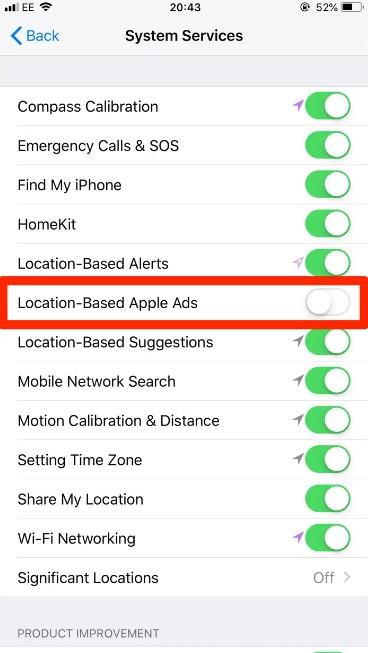
Método nº 4: usando um host Arquivo
Inicie o Chrome em seu desktop ou laptop. Abra “MVPS. ” Pressione Ctrl+S para salvá-lo como um arquivo “hosts” . Abra o Gerenciador de arquivos no seu Android. Conecte seu PC ao seu dispositivo móvel e copie o arquivo “hosts” para “/etc” ou “system/etc” pasta do Gerenciador de Arquivos. Renomeie o arquivo “hosts” para “.txt” ou “.bak,” reinicie seu telefone e pronto! 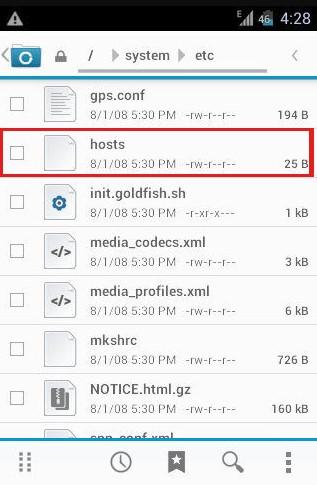
Parar anúncios inadequados em navegadores
Se você também vir anúncios impróprios em seu navegador móvel, tente estas correções.
Correção nº 1: no Chrome
Inicie o Chrome. Toque no “⋮” ícone. Toque em “Configurações.” Toque em “Configurações do site.” Toque em “Pop-ups e redirecionamentos.” Desative-o para bloquear anúncios e você acabou!
Correção nº 2: no Firefox
Inicie o Firefox. Toque no ícone “⋮” . Toque em “Configurações”. Ative “Proteção aprimorada contra rastreamento”. Toque em “Rigoroso” e pronto! 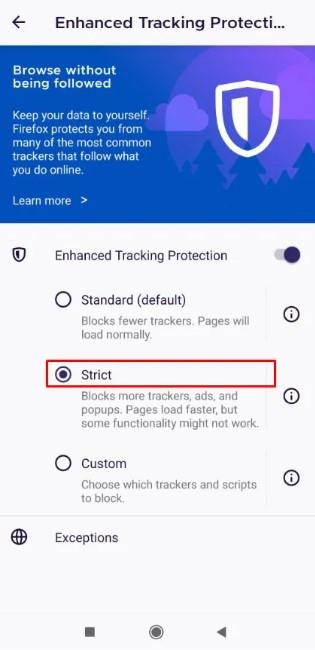
Correção nº 3: no Safari
Abra Configurações. Toque em “Safari.” Ative “Bloquear pop-ups,” e pronto! 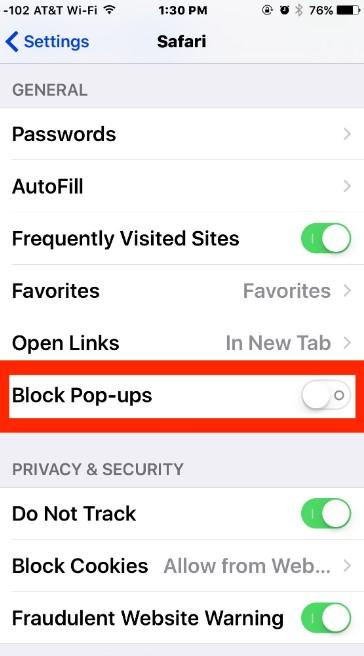
Parar anúncios impróprios em aplicativos para Android TV
Você também pode impedir que anúncios impróprios apareçam em seus aplicativos de TV Android tentando os seguintes hacks.
Correção nº 1: usando configurações
Abra a tela inicial em seu TV inteligente. Selecione “Configurações.” Selecione “Preferências do dispositivo.” Selecione “Sobre.”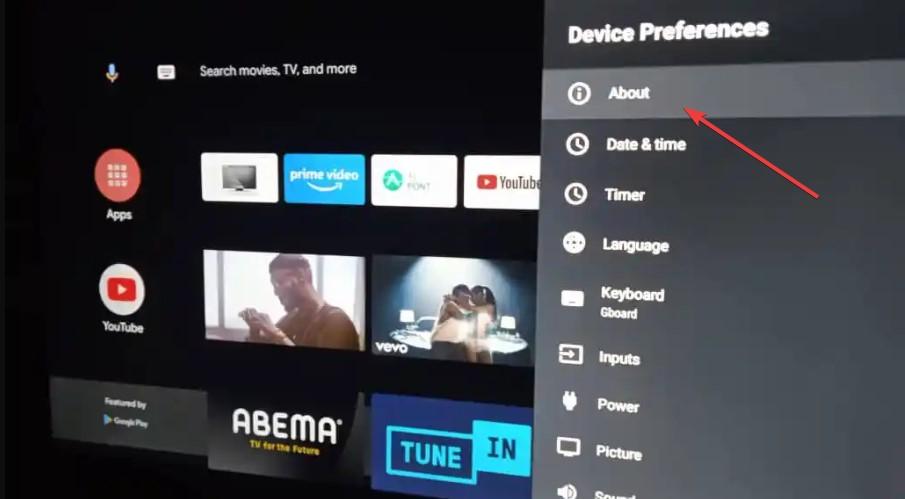 Localize “Informações legais” e escolha “Anúncios. ” Desative “Personalização de anúncios” e pronto!
Localize “Informações legais” e escolha “Anúncios. ” Desative “Personalização de anúncios” e pronto!
Correção nº 2: alterando as configurações de DNS
Abra Configurações na sua Android TV. Selecione “Rede e Internet.” Selecione “Configurações de IP.” Selecione “IP estático.” Adicione “94.140.14.14” ou “94.140.15.15” no DNS1. Adicione “94.140.14.15” ou “94.140.15.16” no DNS2, reinicie a TV depois de salvar as alterações e pronto!
Correção nº 3: instalação de aplicativos de terceiros
Abra qualquer navegador na sua Android TV, baixe e instale AdGuard. Inicie o AdGuard. Selecione “Configurações.” Selecione “DNS Filtering” e escolha “DNS server item.” Selecione “Use this server,” e os anúncios será bloqueado na sua TV!
Resumo
Este guia discutiu a interrupção de anúncios impróprios em aplicativos para Android, iOS e smart TV. Também discutimos o bloqueio desses anúncios ao usar um navegador em seu dispositivo móvel.
Esperamos que seu problema seja resolvido e agora você pode desfrutar de entretenimento consistente em seus dispositivos sem distrações.
Perguntas frequentes
Como posso identificar aplicativos de spam?
Você pode usar o recurso Play Protect da Google Play Store em seu Android para verificar todos os aplicativos baixados que causam problemas de malware ou spam.
Por quê continuo vendo anúncios indesejados no meu telefone?
Você pode receber anúncios indesejados em seu telefone devido a aplicativos de terceiros instalados nele, a maioria dos quais é gratuita e gera receita com anúncios.
Como posso saber se tenho um aplicativo malicioso?
Se você perceber que seu telefone está funcionando depois de baixar um aplicativo, ele pode ser malicioso, então desinstale qualquer aplicativo desconhecido ou suspeito de seu telefone.
Os aplicativos de bloqueio de anúncios realmente funcionam ?
Sim, a maioria dos aplicativos de bloqueio de anúncios geralmente são seguros e podem interromper todos os tipos de anúncios, mas certifique-se de baixá-los de fontes confiáveis.